
Wenn Sie zu den Personen gehören, die gerne Anwendungen installieren oder die Rollen und Funktionen auf Ihrem PC mit Ihrer Version von Windows verwalten, die RSAT aktiviert, sind Sie hier genau richtig. In diesen entwickelten Informationen erfahren Sie, wie Sie die Remote-Verwaltungstools des Windows 10-Servers auf einfache und schnelle Weise installieren.
Contents
Was ist die beste RSAT-Software zur Installation auf einem Windows 10-PC?
Es ist wichtig zu betonen, dass dieses RSAT-Tool es dem Benutzer ermöglicht , die ihm zur Verfügung stehenden Windows-Computer einfach zu manipulieren und zu verwalten , und das heißt, dass dieses Dienstprogramm sowohl die Verwaltung als auch erweiterte Optionen ermöglicht, die in jeder Anwendung oder Datei zu finden sind und Dokumentation des Systems, technisch und aus der Ferne, ohne die Konfigurationsmöglichkeiten im Control Panel zu verlassen.
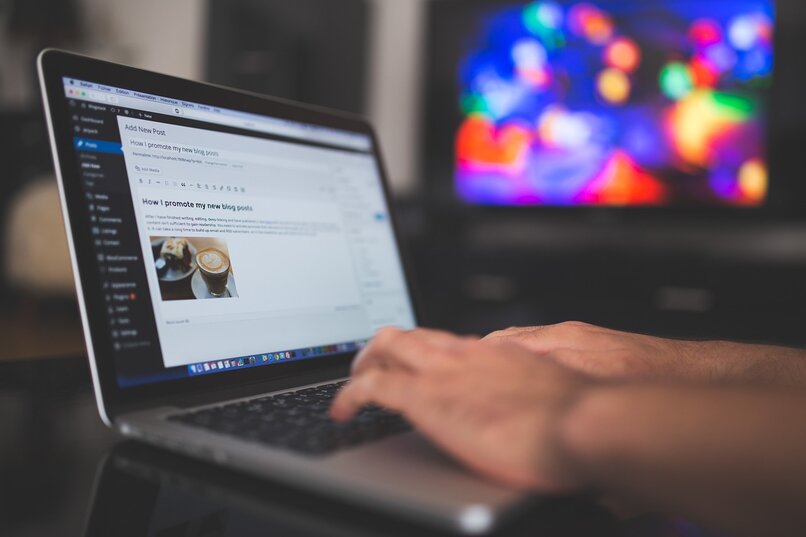
Die RSAT-Software verfügt über zahlreiche Verfügbarkeiten und verschiedene Versionen, in denen der Windows 10-Systembetreiber oder andere Versionen entsprechend den Änderungen, die er in der PC-Konfiguration vornehmen möchte, installieren kann. Es gibt zwei Tools, RSAT WS-1803 und RSAT WS-2016 , beide stammen von Remote Server Administration Tools. Damit konnte ich problemlos installieren und Ihre Konfiguration verwalten.
Was müssen Sie tun, um das RSAT-Remoteverwaltungstool zu aktivieren?
Als erste Option sollten Sie sicherstellen, dass die Verwaltungstools auf Ihrem Computer aktiviert sind. Dies nicht nur für RSAT-Tools, sondern auch für andere Anpassungen, die Sie in Zukunft vornehmen werden. Diese Option ermöglicht sowohl die Installation von „IT Management Service“-Treibern als auch anderer Funktionen. Bei Windows 10 könnte man den Bildschirmschoner auch ganz einfach schnell aktivieren.
Die Aktivierung der RSAT-Remoteverwaltungstools kann auf verschiedene Weise erfolgen. Eine davon befindet sich in der Systemsteuerung in den Funktionen von Programmen und Anwendungen. Bereits dort können Sie Funktionen des Windows-Systems deaktivieren oder aktivieren. Eine wichtige Sache, die Sie wissen sollten, ist, dass in der neuesten Version von Windows 10 die RSAT-Tools standardmäßig aktiviert sind.

Diese können über die lokalen Windows-Einstellungen installiert werden. Innerhalb der Systemsteuerung in Anwendungen klicken wir auf optionale Funktionen. Bereits dort fügen Sie im leeren Feld oben ein Feature hinzu. Wählen Sie innerhalb des +-Zeichens RSAT aus und suchen Sie es, markieren Sie die Komponenten und installieren Sie sie dann. Sie starten den PC neu und der Prozess ist bereit.
Um den Prozess zu vereinfachen, gibt es andere Dienstprogramme, die bei der Installation dieser Tools für Sie arbeiten können. Diese können über die Befehlszeile aktiviert oder über PowerShell aufgerufen werden. Ein weiterer Vorschlag ist, dass Sie den Vorgang über die Eigenschaften ausführen , die auf Ihrem Bildschirm für eine andere Verknüpfung angezeigt werden. Klicken Sie einfach auf Remote-Administratoren, und Sie gelangen zu den Aktivierungsoptionen.
Zugriff über PowerShell
Dies wird von dem Computer mit privilegierten Administratorberechtigungen aus der PowerShell-Anwendung erreicht. Geben Sie die erste Zeile ein und überprüfen Sie sie, wählen Sie RSAT aus und installieren Sie sie. Sie können auch ein einzelnes RSAT-Softwaremodul einzeln auswählen . Überprüfen Sie in diesem Fall, ob alle korrekt installiert wurden, um den Computer neu starten zu können.
Das Aktivieren dieser Remote-RSAT-Serveradministratoren über PowerShell ist ein sehr einfacher Vorgang. Sie müssen nur sicherstellen, dass alle Verwaltungsfunktionen aktiviert sind, um diese Art von Änderung vorzunehmen. Über Windows 10 können Sie andere Dinge tun, z. B. die Audioausgabe auf Kopfhörerlautsprecher umschalten, ohne viel tun zu müssen.

Mit der Kommandozeile
Man könnte sagen, dass diese Option Hand in Hand mit der oben erwähnten PowerShell geht. Und es ist so, dass es in beiden Fällen möglich ist, optionale Komponenten des Computers mit der Version von Windows 10 zu manipulieren. Im Gegensatz zu anderen mit der Befehlszeile können Sie überprüfen, welche RSATs bereits auf dem Computer installiert sind und ab Werk installiert sind. Um zu überprüfen, welche an den Eingabeaufforderungen mit der PowerShell-App ausgeführt werden.
Sie schreiben DISM.exe /Online /Get-Capabilities damit prüfen Sie, welche Remote-Server-Tools Ihr PC hat. Damit lassen sich einige Befehle auch wiederherstellen, um später andere kürzlich aktualisierte zu installieren, dazu klickt man auf einen und dann auf ändern.
Um sie nach der ursprünglichen Befehlszeile und nur über die Systemsymbole zu aktivieren, fügen wir Folgendes hinzu, wodurch auch die RSAT-Funktionen mit ihren Tools hinzugefügt werden. DISM.exe /Online /add-capability /CapabilityName:CapibilityName Dieses Format (Capability) könnte in den Namen der PowerShell- oder Benutzerfunktion geändert werden, um es weniger kompliziert und effektiver zu machen.
All diese Optionen ermöglichen eine bessere Nutzung der Programme auf dem Windows 10-Computer und erleichtern das Manipulieren und Ändern von Einstellungen für andere Zwecke. Unter Windows 10 können Sie die Download-Geschwindigkeit Ihres Computers auch in der Taskleiste überprüfen.

Wie deinstalliere ich RSAT, um Speicherplatz auf meinem PC freizugeben?
Sie können diese Aktion ausführen, nachdem Sie einige Komponenten von Remote-Verwaltungsservern verwendet haben, die nicht sehr nützlich erschienen, oder in diesem Fall sehen wir es als notwendig an, dass wir sie nicht mehr verwenden werden. Dadurch wird wiederum Speicherplatz in unserem Browser frei und Windows 10 arbeitet schneller . Der Vorgang zum Deinstallieren von RSAT ist einfach und sehr einfach.
Sie geben die Einstellungen ein und klicken auf Optionen zum Verwalten von Funktionen, die Sie auch in der Systemsteuerung im Bereich Anwendungen finden. Markieren Sie dasjenige, das Sie deinstallieren möchten, unter den RSAT-Tools und ziehen Sie es schließlich auf das Papierkorbsymbol, um es dauerhaft zu machen.
Diese Option kann auch komponentenweise erfolgen, es müssen nicht alle RSAT-Tools entfernt werden, sondern nur diejenigen, die Sie nicht mehr verwenden möchten. Sie laufen alle gleichzeitig, aber um eine zu deaktivieren, geben Sie sie in die Konfiguration ein, die Sie am Anfang finden, und markieren Sie sie in optionale Funktionen und dann in installierte Funktionen , suchen Sie unter den Optionen und deinstallieren Sie die von Ihnen ausgewählte mit einem Linksklick.